Tutorial ini ditujukan untuk pengguna iOS (iPhone, iPad dan iPod), untuk alternatif VPN bila kamu sulit melakukan koneksi di flyvpn untuk download sticker LINE gratis.
Bagi kamu yang selalu mengandalkan VPN dari flyvpn mungkin sering mengalami gagal koneksi ke server tersebut. Itu disebabkan banyak yang menggunakannya layanan gratis di flyvpn, jadi penuh.
Update: Tutorial di bawah ini menggunakan aplikasi VPN versi lawas dan iOS versi 7.
Berikut ini tutorial Download Sticker LINE Menggunakan VPNGATE di iOS.
Syarat:
– Sebelum mengikuti cara ini diwajibkan untuk menghilangkan dahulu nomer telepon di profil akun, bila tidak mengikuti cara ini tidak akan berfungsi.
Cara menghilangkan nomer telepon di LINE
– Daftarkan email dan facebook. Masuk ke LINE tab More – Settings – Accounts
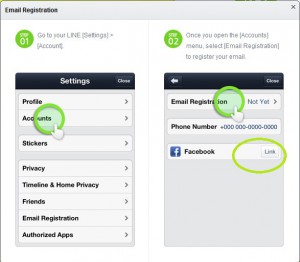
– kemudian Clear data atau reinstall!
Cara reinstall untuk iOS
1. Pilih dan tahan pada ikon aplikasi LINE.
2. Tunggu sampai icon aplikasi tersebut bergoyang-goyang dan terlihat tanda (X) disudutnya.
3. Klik tanda (X) tersebut untuk menghapus.
4. Tekan tombol Home setelah selesai menghapus aplikasi.
5. Kemudian download ulang LINE di appstore kamu.
6. Terakhir login menggunakan facebook atau email, jangan menggunakan nomer telepon.
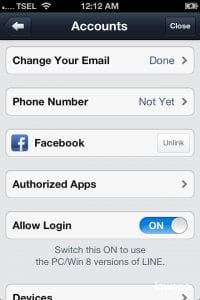
Cara 1 untuk pengguna iOS
1. Buka app store, download dan install OpenVPN Connect.
Install aplikasi EasyOvpn
2. Download dan Install aplikasi EasyOvpn.
3. Buka aplikasi, pilih negara sesuai kode sticker.
4. Bila ada pilihan seperti screenshot di bawah ini pilih Open in OpenVPN.
5. Pilih tombol + warna hijau untuk menambahkan.
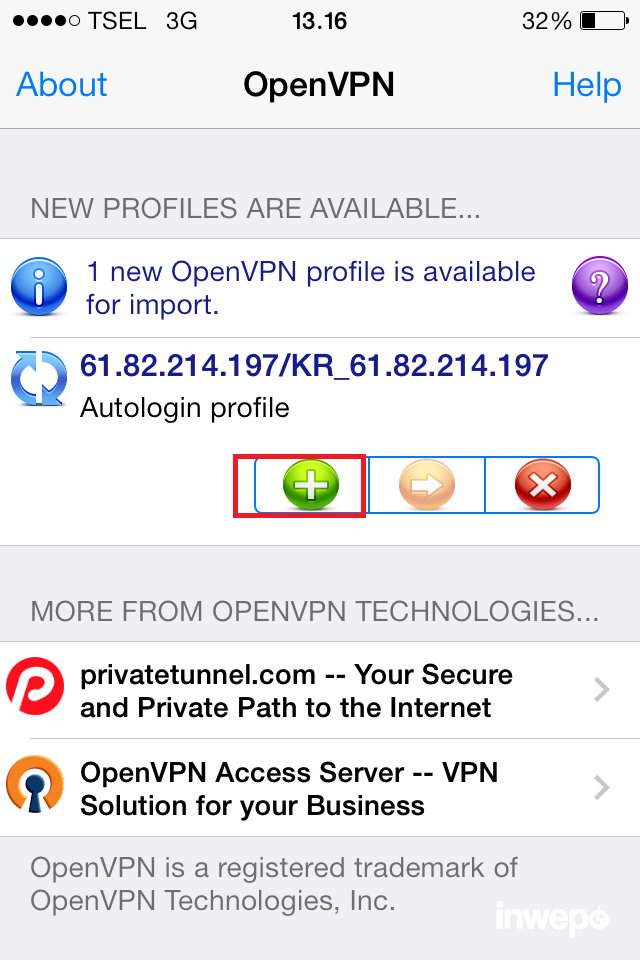
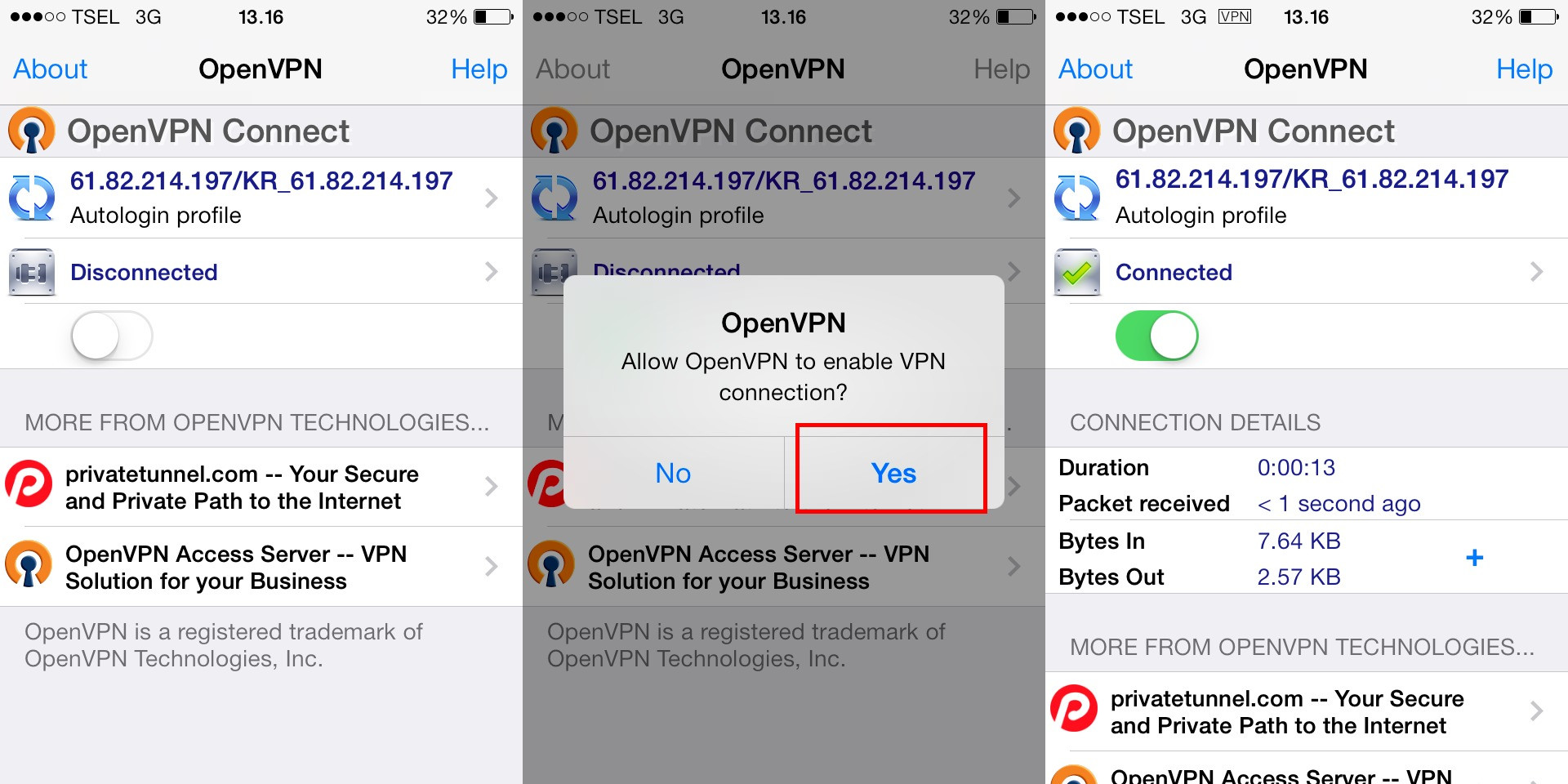
Alternatif bila tidak menggunakan EasyOvpn (Cara manual)
Bila kamu sudah mengikuti cara diatas (menggunakan aplikasi easyOvpn) cara di bawah ini dilewati saja, langsung ke no. 7 Download sticker.
cara dibawah ini manual connect vpn untuk melihat seluruh negara vpn yang ada di situs vpngate, karena menggunakan aplikasi easyOvpn terkadang terbatas tidak menampilkan keseluruhan negara.
2. Buka www.vpngate.net pilih negara server sesuai sticker yang ingin di download.
3. Kemudian download file openvpn config file .ovpn dan install.
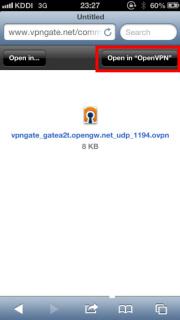
5. Tekan tombol “+” untuk menginstal file ovpn.
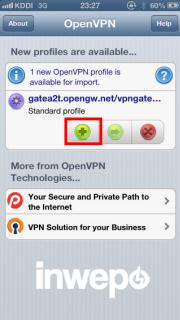
6. Pilih “ON” untuk mengaktifkan. Bila berhasil melakukan koneksi ke server statusnya “Connected”.
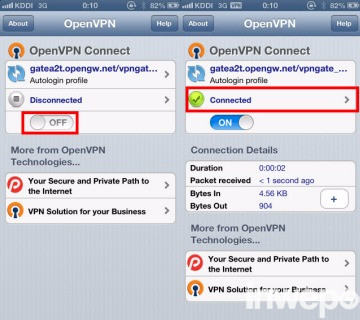
7. Jika kamu sudah bisa connect ke server VPN, kemudian close terlebih dahulu aplikasi LINE-nya
caranya tekan 2 kali tombol tengah, kemudian klik icon strip merah.
Untuk ios 7 cara stopnya sama seperti diatas tekan 2 kali tombol tengah kemudian geser LINE ke atas.
Kemudian baru pilih sticker sesuai dengan lokasi negara vpn yang kamu gunakan.
Ini adalah contoh connect menggunakan vpn korea.
Jika terdapat tombol Add friends kamu harus menjadikan teman terlebih dahulu.
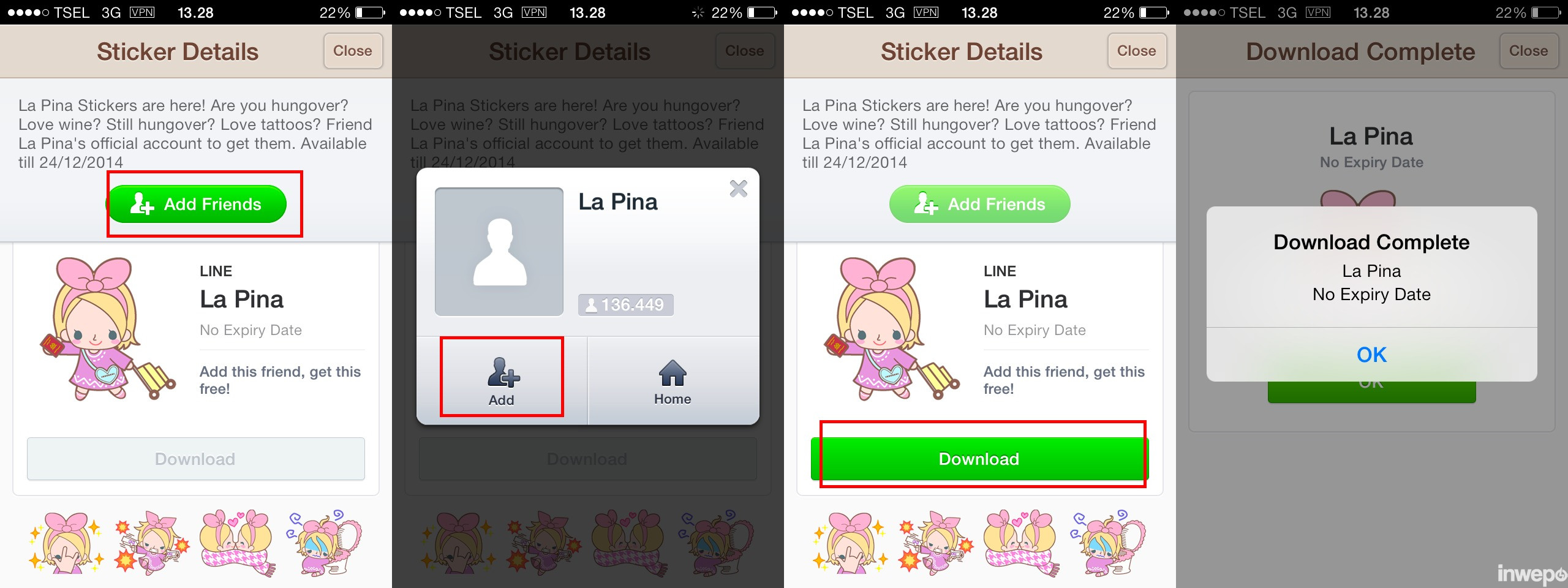
Selesai.
Cara 2 untuk pengguna iOS
1. Setting VPN
Masuk ke Settings – General – VPN – Add VPN.
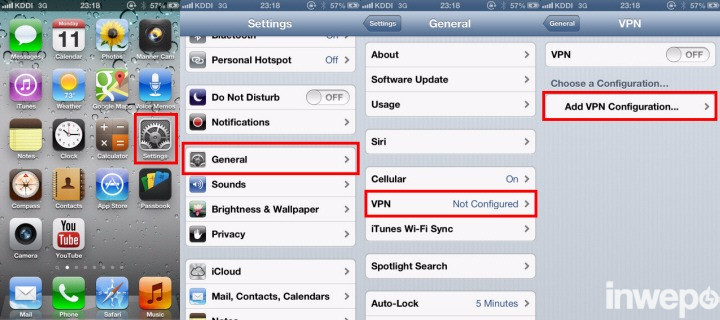
– Isi nama vpn bebas.
– pilih type L2TP.
– Masukan password dan secret: “VPN”
– Server addrees cek di sini http://www.vpngate.net/bisa menggunakan angka atau nama, Pilih negara sesuai sticker yang ingin di download.
Setelah itu simpan.
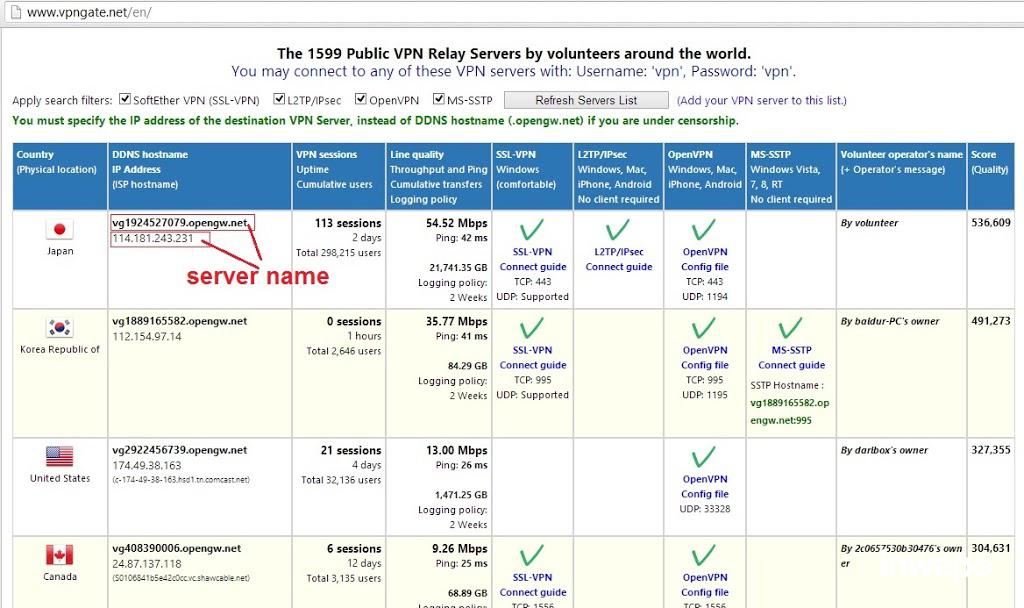
Kemudian masukan informasi servernya dan lain-lain.
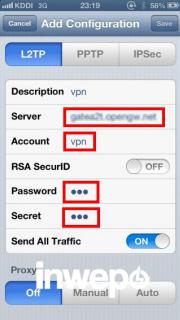
2. Pilih “ON” untuk mengaktifkan. Bila berhasil melakukan koneksi ke server statusnya “Connected”.
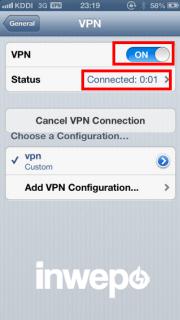
Jika kamu sudah bisa connect ke server VPN, kemudian close (force close) terlebih dahulu aplikasi LINE-nya
caranya tekan 2 kali tombol tengah, kemudian klik icon strip merah.
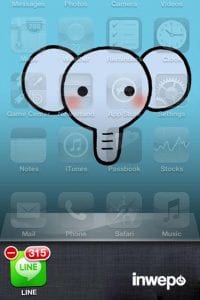
Kemudian baru pilih sticker sesuai dengan lokasi vpn yang kamu gunakan.
Selesai, selamat mencoba.

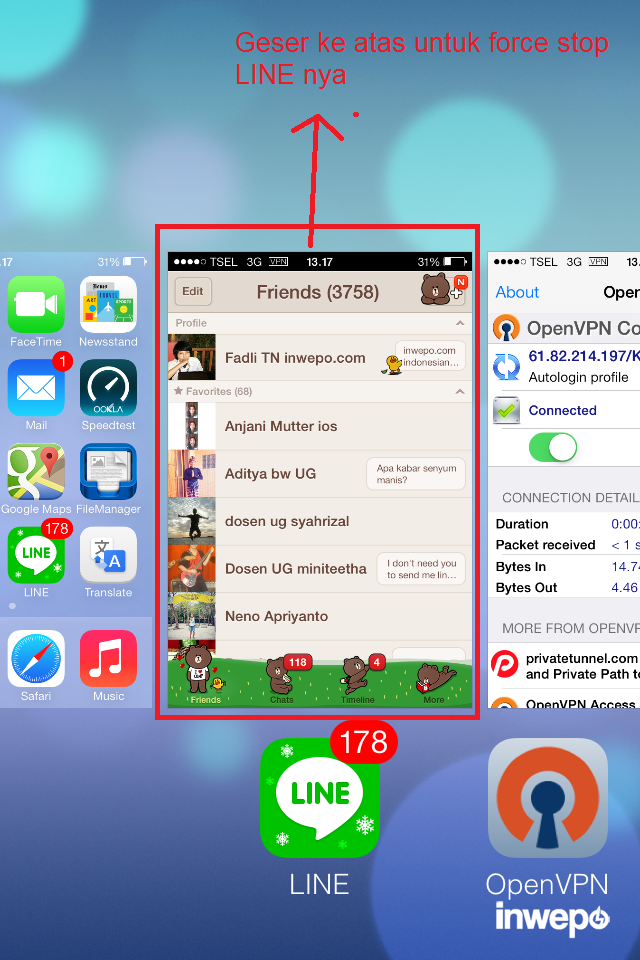
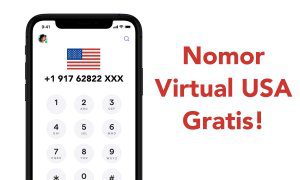

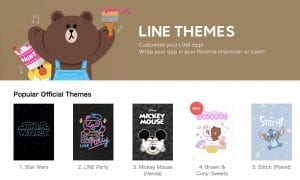















Dhenaldi Savirio
Juli 26, 2013 at 13:37
gan cara milih servernya itu yang bener gimana ya gan? saya ga berhasil berhasil soalnya nih 🙂 thank you
Fadli T.N
Juli 27, 2013 at 20:38
pilih saja bebas sesuai sticker regionalnya. kalau tidak bisa connect, coba pilih lagi yang lain.
Rifqi Abil
Juli 26, 2013 at 13:50
kalo pake wifi bisa ga ?
Fadli T.N
Juli 27, 2013 at 20:38
bisa. dicoba aja
Rifqi Abil
Juli 26, 2013 at 13:55
yang gua berhasil pake cara download openvpn , lebih gampang
aseng
Juli 31, 2013 at 06:53
permisi
ip address china utk iphone kok ga bisa smua?
apa sdh ganti IP? IP china brapa ya jd?
makasi
Fadli T.N
Agustus 2, 2013 at 02:13
cek ip di vpngate secara berkala, karena memang ganti-ganti terus.
Arika Putri Agissa
Agustus 3, 2013 at 18:13
Kok ovpnnya ga ada yg philiphina ya?
Hendra Sastra Wijaya
Agustus 12, 2013 at 08:41
philippines & Spain ga ada ya?
SilverReyleigh
September 27, 2013 at 06:22
gile gan gak connect2 ane nih , send gift sticker aja bisa ngga ya? 😀 kirimin dong ke reynaldysaputra
daniel hotang
November 1, 2013 at 13:25
kalau sudah connect download sticker nya di sticker shop ya ?
123
November 30, 2013 at 04:22
masukkin server namenya itu gimana ya? masih bingung, angka2nya itu dimasukkin juga gak? 🙁 Makasih bantuannya 🙂
Vic W
Januari 9, 2014 at 19:46
Sy udh login pake email tp tetap diminta untuk registrasi no.telp. Bgm ini ?
Vic W
Januari 9, 2014 at 19:48
Saya udah login pake email tp tetap diminta untuk registrasi no.telp, bgm nih ?
Agung Martalingga
Januari 13, 2014 at 05:01
it work. thank ya semua triknya 🙂
Pengembara Ikhlas
Januari 21, 2014 at 17:58
Kalau kita block abis add friend msih work g stickernya..??
Rame banget notifnya.. 😀
Syifa Muthmainnah
Februari 27, 2014 at 11:25
mau tanya, kalo kita nge reinstall berarti kontak line kita semuanya kehapus ya? mohon dijawab yaaa 🙂
asde marseila
Maret 19, 2014 at 05:15
kerenn!! gan klo vpn nya dimatikan ngaruh ga?trs klo daftar dgn nomer akan kehapus?
Randy Satria Leggio
April 19, 2014 at 23:06
Gan kok ane selalu nyambung ke app store iphone yah? Pada hal udh ngikutin cara di atas,nomer pun udh ane hapus,mohon pencerahannya yah gan
Randy Satria Leggio
April 19, 2014 at 23:07
Gan ane kok selalu masuk ke app store iphone yah? Pada hal udh ngikutin cara di atas dan nmrnya pun udh ane apus,mohon pencerahannya yah gan,terima kasih
Inwepo™
Juni 11, 2014 at 11:53
penjelasan kurang detail